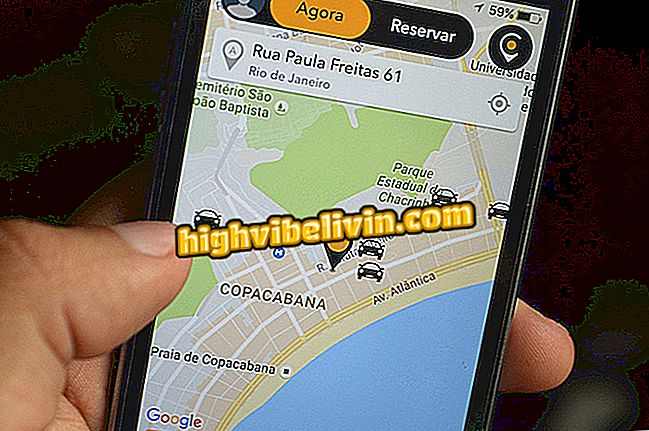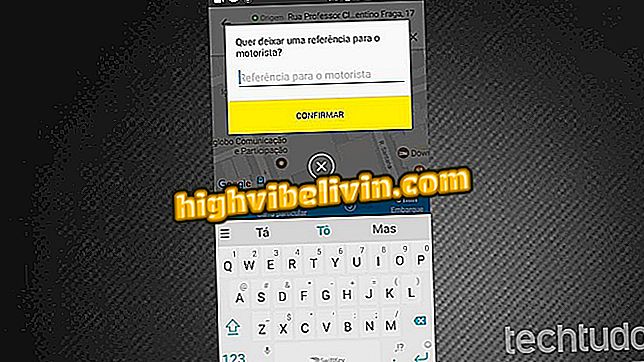خصوصية Android: كيفية محو مساراتك في أهم المتصفحات
يمكن لمستخدم الإنترنت ضمان خصوصية أكبر للبيانات عن طريق حذف محفوظات الاستعراض الخاصة بالمواقع التي يتم الوصول إليها بواسطة الهاتف الخلوي وكذلك عمليات البحث التي تتم باستخدام الهاتف الذكي. وبهذه الطريقة ، لن يكتشف أي من الأصدقاء الغريبين أي الصفحات التي تصل إليها على Android ، مما يحافظ على سلامتك الشخصية. تتوفر هذه الميزة في المتصفحات الثلاثة الأكثر استخدامًا: Chrome ، و Firefox ، و Opera ، وجميعها مزودة بواجهة برتغالية وتحميل مجاني.
لمساعدتك في العثور على الميزة ، يشرح هذا البرنامج التعليمي كيفية حذف آثارك المحفوظة في Android مع مرور الوقت. تعرف أيضًا على كيفية استخدام وظيفة الوصول "المجهولة" ، وليس تسجيل الأنشطة الشخصية أو كلمات مرور تسجيل الدخول على الجهاز. هذه النصائح سريعة وسهلة الفهم.

كيفية حذف السجل من Chrome و Firefox و Opera على Android
الخصوصية على Android 7: تعرف على التطبيقات التي تصل إلى الكاميرا والموقع
كيفية حذف السجل في كروم
الخطوة 1. افتح متصفح Chrome على Android والمس القائمة الجانبية ، المشار إليها بثلاث نقاط في الجزء العلوي الأيسر. ثم اختر "التاريخ". في الشاشة التالية ، يمكنك حذف موقع معين من هذا السجل عن طريق لمس زر "المهملات" على كل منها. إذا كنت تفضل ذلك ، فاحذف كل الآثار في خيار "محو بيانات التصفح".

انتقل إلى سجل Chrome لنظام Android
الخطوة 2. تحقق من المربعات الزرقاء بجوار كل فئة تريد حذفها واترك الخيار "من البداية" المحدد في الأعلى للتأكد من عدم بقاء أي بيانات محفوظة.
يمكنك استبعاد عناصر من "محفوظات الاستعراض" و "ملفات تعريف الارتباط وبيانات الموقع" و "الصور المخزنة مؤقتًا والملفات" و "كلمات المرور المحفوظة" و "بيانات نموذج الملء التلقائي". أكد الزر "مسح البيانات" وسيظهر السجل الخاص بك فارغًا في Chrome.

اختر البيانات التي تريد حذفها من Chrome على Android
الخطوة 3. استفد من كيفية الوصول إلى علامة تبويب المتصفح المجهول: أعد فتح قائمة Chrome الجانبية وحدد "التنقل بدون تتبع". سيتم فتح نافذة جديدة باستخدام "الوضع غير المرئي". لن يحفظ سجل البحث أو تخزين ملفات تعريف الارتباط. لاحظ أن شريط العنوان سيكون مظلماً ، للإشارة إلى أنه وضع مجهول.

افتح المتصفح دون ترك أي أثر على Chrome لنظام Android
كيفية حذف التاريخ في فايرفوكس
الخطوة 1. افتح الشريط الجانبي للقائمة في Firefox على Android ، المشار إليه بـ "ثلاث نقاط" أعلى اليسار. ثم اختر "التاريخ". يمتلك المستخدم خيار الضغط على أحد العناصر لحذفه بشكل فردي أو لمس زر "محو سجل التصفح" لاستبعاد جميع المواقع وعمليات البحث مرة واحدة.

افتح السجل في Firefox واحذف بياناتك من Android
الخطوة 2. لدى فايرفوكس أيضًا صورة مجهولة للتصفح دون القلق بشأن التاريخ أو حفظ كلمات مرور الدخول. للوصول ، افتح القائمة الجانبية للتطبيق مرة أخرى وحدد "علامة تبويب خاصة جديدة". سيؤدي ذلك إلى فتح التنقل المخفي ، والذي يوفر أيضًا الحماية من تتبع أنشطتك. لاحظ أن شريط العنوان خافت في هذا الوضع.

افتح علامة تبويب خاصة في Firefox لنظام Android
كيفية حذف التاريخ في الأوبرا
الخطوة 1. افتح Opera على هاتف Android الخاص بك. ثم قم بتوسيع قائمة التطبيق باستخدام زر ثلاثة أسطر في الأسفل. في علامة التبويب التي تظهر ، المس السجل.

افتح قائمة Opera على Android واطلع على السجل
الخطوة 2. لدى المستخدم خياران للحفاظ على خصوصية التصفح. عند الوصول إلى السجل ، يمكنك فقط الضغط على عنصر و "إزالة" من القائمة. إذا كنت تريد حذف كل شيء دفعة واحدة ، فانتقل إلى القائمة العليا (ثلاث نقاط) وحدد "مسح السجل".

أزل مواقع محددة من السجل أو احذف كل شيء في Opera
الخطوة الثالثة: للحفاظ على سرية أسرارك ، تقدم أوبرا نافذة مجهولة. لفتح ، اضغط على رمز مؤشر علامة التبويب في أسفل التطبيق. ثم حدد الفئة "خاص" في الجزء العلوي من الشاشة. اضغط على زر "+" لفتح علامة تبويب جديدة مجهولة ، دون حفظ محفوظات الاستعراض.

احصل على علامة تبويب Opera الخاصة على Android
سيتم إصدار Android 8: ما اسم حلوى الوقت؟ لا يمكنك الرد على هذا الموضوع